Come far squillare determinati contatti su Android silenzioso

Se vuoi che i contatti squillino in silenzio sul tuo Android, modifica le eccezioni Non disturbare per i contatti preferiti. Dettagli nellarticolo.
Hotspot e tethering sono spesso molto utili. Gli utenti possono condividere la propria rete con altre persone o i propri dispositivi quando se ne presenta la necessità. Alcuni di loro (alcuni che conosco personalmente) non possono farne a meno. Questo peggiora le cose quando l'hotspot non funziona su Android. Scopri come affrontare i problemi relativi agli hotspot con le istruzioni fornite di seguito.
Sommario:
Perché il mio hotspot non funziona?
I problemi relativi agli hotspot sono tutt'altro che rari in questi giorni per così tanti OEM che hanno problemi a passare da una versione principale di Android a una più recente. Tuttavia, il problema potrebbe anche essere dalla tua parte. Controlla prima la tua connessione di rete, quindi prova a rimuovere la password e attieniti alla banda AP a 2,4 GHz.
1. Controlla la tua connessione di rete
La prima e più ovvia cosa da controllare è la tua connessione di rete. Sia che tu stia utilizzando l'hotspot mobile per condividere dati Wi-Fi (estendere) o dati mobili, è importante confermare che tutto funzioni in quel reparto.
Innanzitutto, apri qualsiasi app dipendente dalla connessione e conferma che tutto è in ordine. Se lo è, vai al passaggio successivo. Se invece riscontri problemi di connettività, prova questi passaggi:
2. Disattiva temporaneamente Bluetooth e NFC
Anche se questo è un tiro lungo, potrebbe aiutare. Puoi provare e disabilitare Bluetooth e NFC per ridurre le interferenze. Alcuni utenti hanno affermato che abilitare la modalità aereo e disabilitarla li ha aiutati a risolvere il problema.
Ad ogni modo, provalo e guarda di persona. Se non sei ancora in grado di utilizzare un hotspot mobile e altri dispositivi non sono in grado di connettersi, assicurati di controllare il passaggio successivo.
3. Rimuovere la password WPA2
Un altro lungo termine, ma la rimozione della protezione con password potrebbe risolvere il problema. Se non sei sicuro di come disabilitare la password sull'hotspot mobile, controlla le istruzioni seguenti:
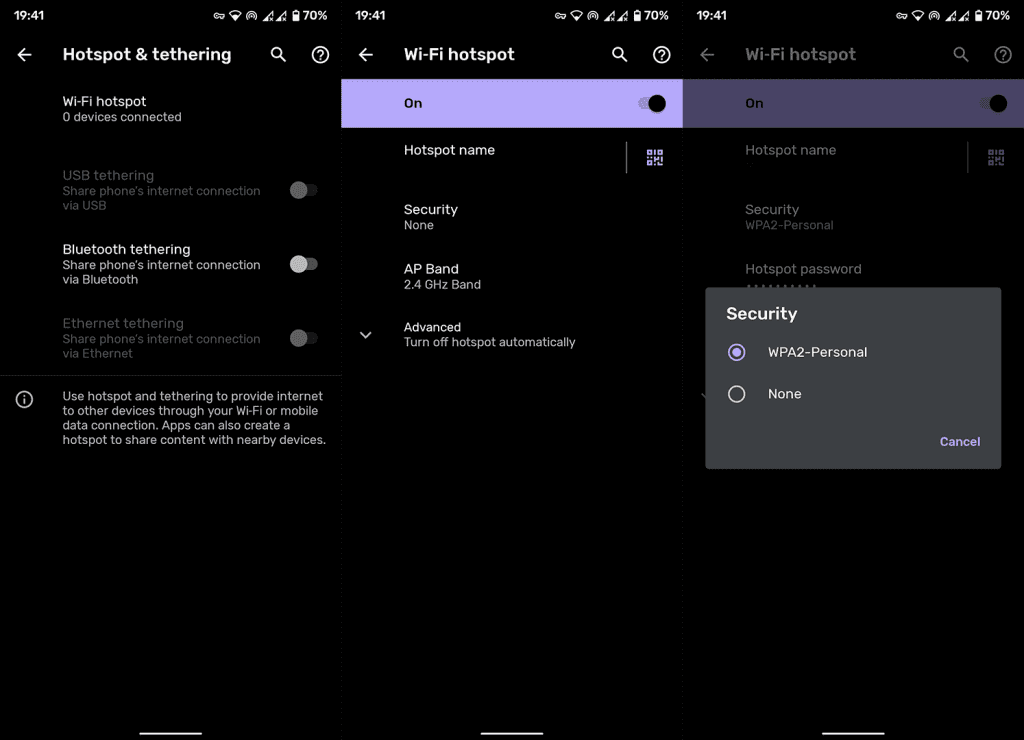
4. Modificare la banda AP a 2,4 GHz
Anche se il tuo dispositivo supporta la banda AP a 5 GHz, è probabile che il dispositivo ricevente non lo faccia. Quindi, assicurati di passare a una banda AP da 2,4 GHz e riprova.
Se ciò non aiuta, prova il tethering Bluetooth. Ecco come modificare la banda AP nelle impostazioni Hotspot su Android:
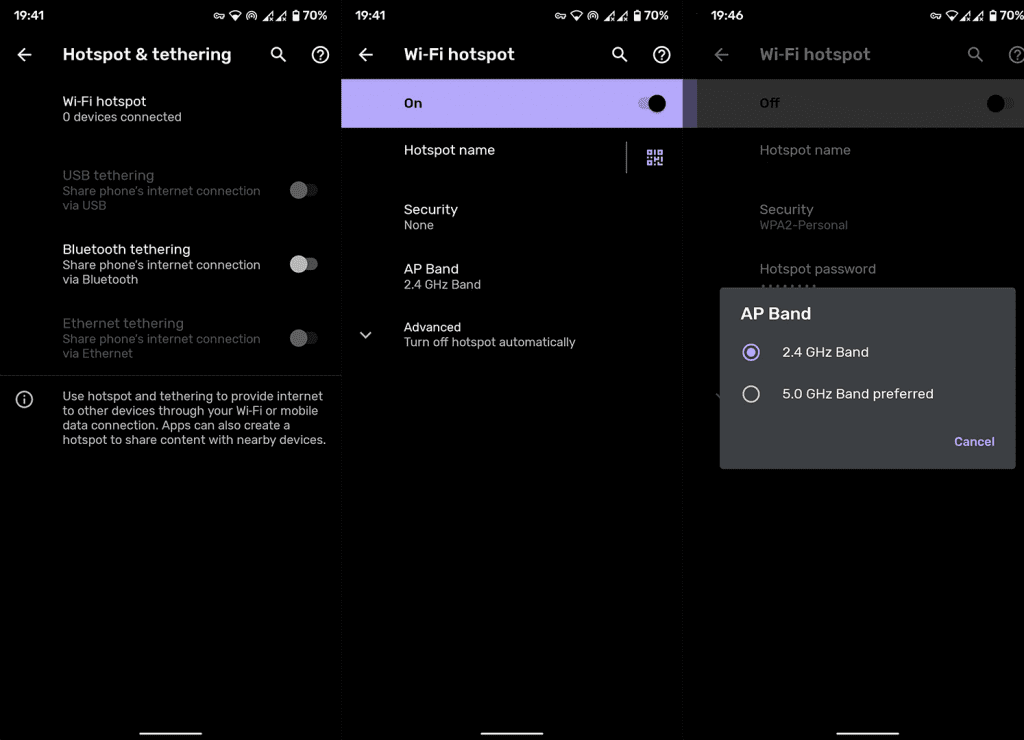
5. Prova il tethering Bluetooth
Infine, se l'hotspot continua a non funzionare sul tuo Android, assicurati di provare il tethering Bluetooth. Questa tecnologia consente la condivisione della connessione tramite Bluetooth ed è un'alternativa alla normale condivisione Wi-Fi.
Puoi trovare l'opzione nel menu Hotspot e tethering. Inoltre, c'è sempre la possibilità che il tuo dispositivo abbia un problema sottostante e che quel bug impedisca il funzionamento dell'hotspot. Come notato da tanti utenti che hanno riscontrato problemi dopo aggiornamenti a metà. Pertanto, assicurati di aggiornare il firmware sul tuo dispositivo e spera che l'OEM abbia risolto il problema.
Con questo, possiamo chiamarlo un involucro. Grazie per aver letto e visita le nostre pagine e dove puoi trovare regolarmente nuovi contenuti.
Se vuoi che i contatti squillino in silenzio sul tuo Android, modifica le eccezioni Non disturbare per i contatti preferiti. Dettagli nellarticolo.
Il clic della tastiera del tuo iPhone a volte può diventare troppo forte e farti saltare le orecchie. Scopri perché e cosa puoi fare al riguardo.
Se OneDrive per Android non carica le foto, cancella i dati locali, controlla le autorizzazioni, rinomina la cartella Rullino foto o reinstalla l
Nel caso in cui incontri difficoltà con lapp Google Chrome che non sta caricando le pagine su Android, prova alcune di queste soluzioni.
Scopri come risolvere il problema della sincronizzazione di Gmail su Android con queste soluzioni pratiche e utili.
Se le notifiche di Facebook non funzionano su Android, segui i passaggi per risolvere il problema e riattivare le notifiche.
Se le icone della schermata iniziale sono grigie sul tuo Android, controlla Benessere digitale, elimina i collegamenti interrotti o attendi che vengano installati dal Play Store.
Se Google Maps non parla su Android e non senti le indicazioni stradali, assicurati di cancellare i dati dall'app o reinstallarla.
Se Gmail per Android non invia e-mail, controlla le credenziali dei destinatari e la configurazione del server, svuota la cache e i dati dell'app o reinstalla Gmail.
Se l'app Foto occupa troppo spazio di archiviazione sul tuo iPhone anche se non hai molte foto e video, controlla i nostri suggerimenti e fai spazio.








